Apple добавила новую возможность обмена в социальных сетях в приложении Apple Music в iOS 11. Она позволяет вам создать свой личный профиль Apple Music, и вы можете видеть все альбомы, плейлисты и станции, которые играют ваши друзья, в своем собственном профиле. Некоторым эта функция может показаться полезной, потому что она помогает легко находить новые песни, но других она может раздражать, потому что они хотят, чтобы никто не знал, что они слушали.
На самом деле, если вы хотите, чтобы никто не следовал вашим привычкам прослушивания для защиты конфиденциальности вашей учетной записи Apple Music, вы можете изменить ее, сбросив свою учетную запись как общедоступную или частную. Тогда как сделать учетную запись Apple Music общедоступной или частной в iOS 11?
Часть 1. Сделать учетную запись Apple Music общедоступной или частной в iOS 11
Эта часть поможет вам разрешить своим друзьям следовать за вами или сохранить в секрете личную учетную запись Apple Music.
Шаг 1. Доступ к настройкам конфиденциальности вашей учетной записи
Чтобы проверить, является ли ваша учетная запись общедоступной или частной, откройте приложение «Музыка», коснитесь «Для вас», затем коснитесь значка учетной записи в правом верхнем углу экрана. На странице учетной записи коснитесь «РЕДАКТИРОВАТЬ» или три точки в правом верхнем углу экрана, затем коснитесь «Редактировать профиль».
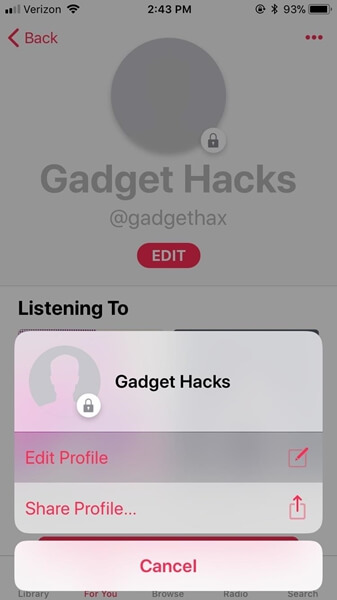
Шаг 2. Выберите кого-то, чтобы следить за своей деятельностью
Прокрутите вниз до раздела КТО МОЖЕТ СЛЕДИТЬ ЗА ВАШЕЙ АКТИВНОСТЬЮ. Если вас не волнует, что кто-то будет следовать вашей привычке к потоковой передаче, вы можете выбрать «Все». Если вы хотите, чтобы ваша учетная запись была закрытой и позволяла подписываться только определенным лицам, которых вы принимаете, просто выберите «Люди, которых вы одобряете».
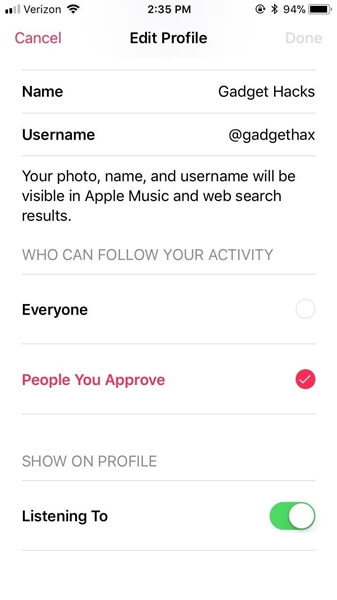
Шаг 3. Удалить профиль (необязательно)
Вы можете полностью удалить свой профиль, чтобы перейти на следующий уровень конфиденциальности. Это не отменит ваше членство в Apple Music, но устранит все социальные связи с вашей учетной записью. Внимательно примите во внимание и, приняв решение, прокрутите вниз страницу «Редактировать профиль», нажмите большую красную кнопку «Удалить профиль». Нажмите «Удалить профиль» еще раз, когда будет предложено.
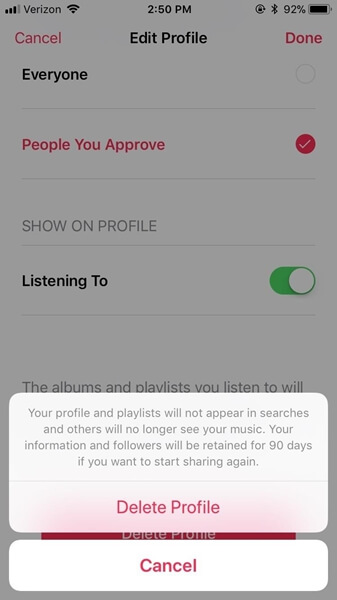
Часть 2. Узнайте о новых функциях iOS 11 Cool
Погрузившись в полный список интересных функций новой iOS 11, вы сможете получить больше удовольствия от использования своего iPhone, iPad.
1. У площади музыкального проигрывателя есть значок источника
В правом верхнем углу музыкального проигрывателя в Центре управления есть значок с двумя дугами (например, значок Wi-Fi без кусочка круга). Коснитесь этого значка, и вы получите быстрый доступ к доступному списку источников вывода. Он переключится на анимированный синий значок, когда вы подключитесь к источнику вывода, например Apple TV.
![]()
2. Новые форматы фото и видео
Раньше приложение «Камера» снимало изображения в формате JPEG, а видео — в формате H.264. Что ж, в iOS 11 новый HEIF (высокоэффективный формат изображения) заменит старые файлы JPEG, а видео будет использовать формат кодирования видео H.265. Но если вы хотите сохранять фотографии и видео в старом формате, вы можете отключить новый формат в настройках камеры.
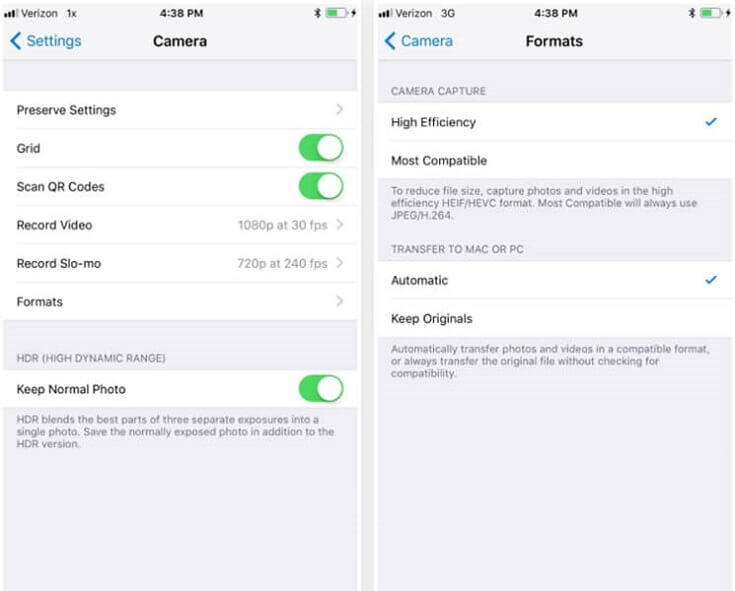
3. Видеоплеер Safari выглядит лучше
Большой плюс — новый ползунок громкости для полноэкранных видео, который отображается только в виде значка динамика, пока вы не нажмете аппаратные кнопки громкости или не нажмете на значок, чтобы вызвать ползунок.
4. Отправить пользователям Android Live Photos
Даже если отправка обычного Live Photo с iPhone через MMS на телефоны Android по-прежнему приведет к неподвижному изображению, Live Photos с эффектами Loop или Bounce будут отправлены в виде файлов MP4.
5. В App Store появилось огромное обновление
iOS App Store занимает место в очереди у Apple Music с новым редизайном. У него есть представление «Сегодня», заполненное информацией о новых приложениях и покупках в приложении, историями и даже практическими рекомендациями.
Это новые и интересные функции iOS 11, которые помогут вам лучше чувствовать себя при использовании iPhone и iPad. Более того, вы можете управлять конфиденциальностью учетной записи Apple Music, чтобы решить, кто может следить за вашей привычкой потоковой передачи.












